Observação: Desejamos fornecer o conteúdo da Ajuda mais recente no seu idioma da forma mais rápida possível. Esta página foi traduzida de forma automatizada e pode conter imprecisões ou erros gramaticais. Nosso objetivo é que este conteúdo seja útil para você. As informações foram úteis? Dê sua opinião no final desta página. Aqui está o artigo em inglês para facilitar a referência.
Crie uma macro para automatizar as etapas ou os processos que você fizer repetidamente. Os comandos para gravar uma macro estão na guia desenvolvedor.
Observação: As macros podem disparar alertas de segurança, pois podem ser criadas e usadas para finalidades mal-intencionadas. Para saber mais sobre os riscos das macros e o que fazer com um alerta de segurança, consulte Habilitar ou desabilitar macros em arquivos do Office.
-
Na guia Desenvolvedor, clique em Gravar Macro. Se você não vê a guia Desenvolvedor, consulte “Mostrar a guia Desenvolvedor” abaixo.
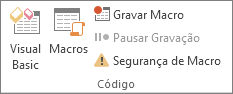
-
Na caixa Nome da macro, digite um nome para a macro.
-
Na caixa Tecla de atalho, digite uma tecla de atalho que possa ser usada com a tecla CTRL para executar a macro.
-
Na caixa Armazenar macro em, selecione o documento no qual você deseja armazenar a macro.
-
Na caixa Descrição, digite uma descrição para a macro.
-
Clique em OK para começar a gravar a macro.
-
Execute as ações que você deseja incluir na macro. Na guia Desenvolvedor, use Pausar Gravação, se necessário.
Quando você grava uma macro, pode usar o mouse para clicar em comandos e opções, e trabalhar com formas e objetos em desenhos.
-
Para parar de gravar sua macro, clique em Interromper Gravação na guia Desenvolvedor.
Você também pode pausar ou continuar a gravação da macro usando a barra de ferramentas Gravação.
Para ver o código resultante, no menu Ferramentas, aponte para Macros, clique em Macros, clique no nome da macro e depois clique em Editar.
Mostrar a guia Desenvolvedor
-
Clique na guia Arquivo e clique em Opções.
-
Clique em Personalizar a Faixa de Opções.
-
Em Personalizar a Faixa de Opções e em Guias Principais, marque a caixa de seleção Desenvolvedor.
A guia Desenvolvedor aparece no final da faixa da opções, no lado oposto à guia Arquivo.










